如何从Win10升级到Win11最新版本,win10升级win11最简单的方法
不少小伙伴更新到Win11系统的之后,发现自己使用习惯,想要退回Win10系统却不知道要如何操作,那么遇到这种情况应该怎么办呢?下面就和小编一起来看看如何解决吧。
更多win11安装教程参考小白装机官网
方法一
如果更新超过了10天就无法使用上面的方法返回了,那就只能重装系统了 。
方法二
1、如果我们在十天内更新的win11,那么可以先进入“开始菜单”。


2、然后进入系统“设置”。




3、然后在左边栏中找到并进入“windows更新”。
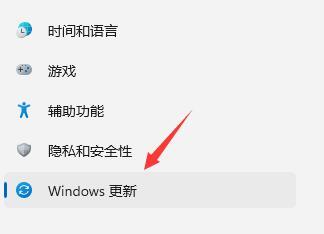
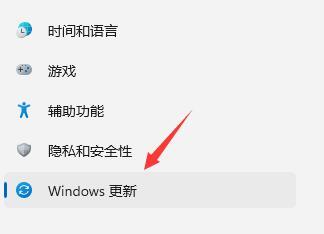


4、在更多选项的下方有一个“高级选项”,点击进入。
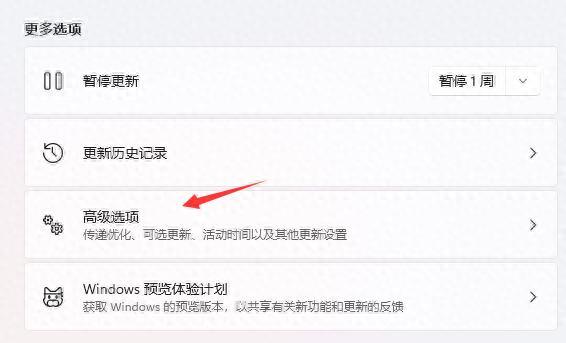
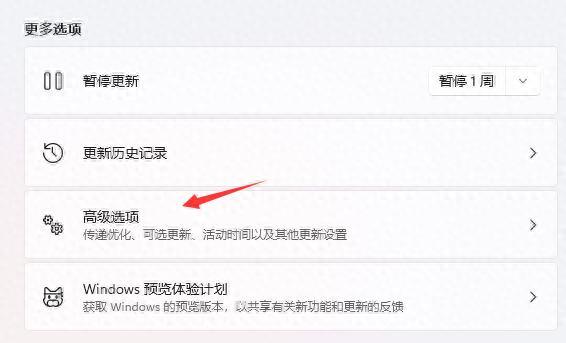


5、在其中选择“恢复”选项。
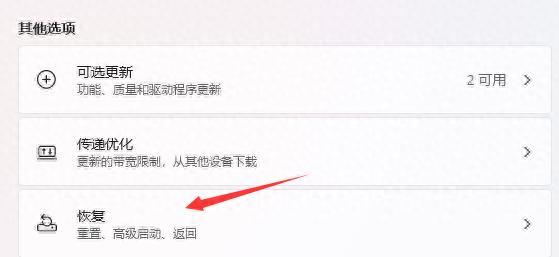
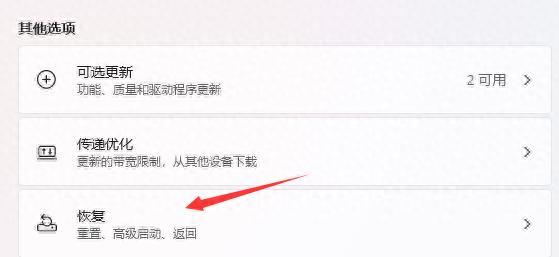


6、然后点击历史windows版本右边的“返回”按钮。




7、然后可以选择回退的理由,不选择也无所谓。
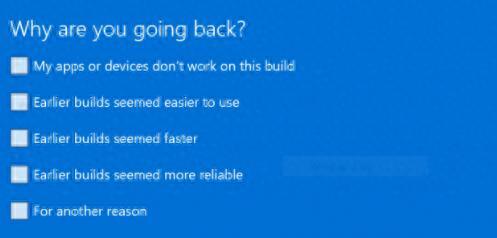
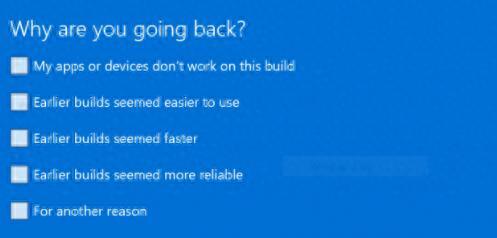


8、接着会告诉你一系列回退的注意事项,阅读完成后就可以返回win10了。
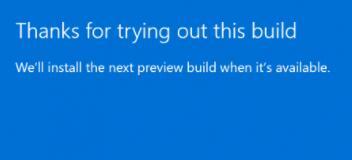
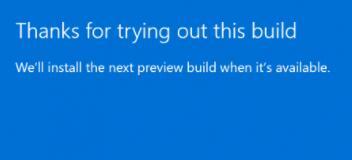


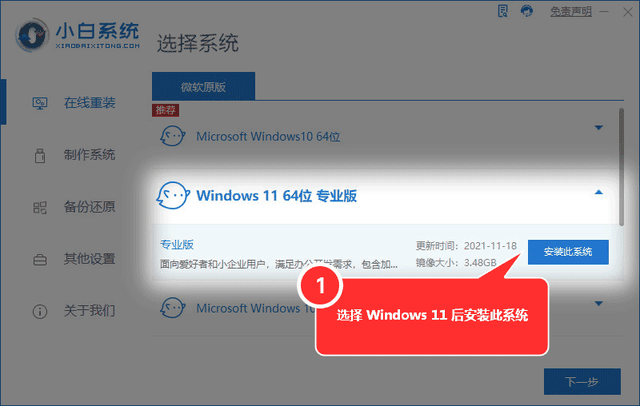
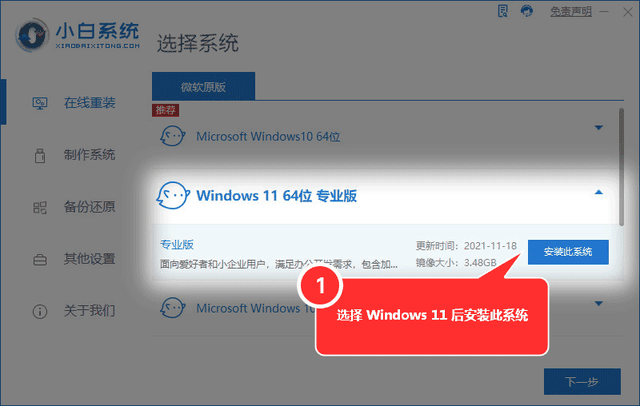


本文地址:https://www.cknow.cn/archives/58557
以上内容源自互联网,由百科助手整理汇总,其目的在于收集传播生活技巧,行业技能,本网站不对其真实性、可靠性承担任何法律责任。特此声明!
如发现本站文章存在版权问题,烦请提供版权疑问、侵权链接、联系方式等信息发邮件至candieraddenipc92@gmail.com,我们将及时沟通与处理。
相关推荐
-
爱欧迪PD2播放器怎么样,爱欧迪播放器哪个音质最好
【小蟹寻声】是科技蟹关于音频设备的栏目,旨在为广大消费者带来最前沿的耳机体验与选购指南。这里有最发烧的设备,亦有最适合您的设备。关于声音,可以说是一种“玄学”,但相信您如果试用或者…
-
amr是什么文件格式,amr文件在手机上用什么打开
如何将amr文件转成mp3格式?大家遇到.amr文件时可能会感到陌生,因为以前从来没有接触过这个格式的文件,其实amr和mp3一样是一种音频文件格式,只是amr是一种比较冷门的音频…
-
苹果怎么截图手机屏幕教程,苹果x怎么截屏手机屏幕
Snagit 2021 中文版是mac平台上功能最强大的屏幕截图屏幕录制软件,可让您在Mac上捕获屏幕截图、录制屏幕视频。支持滚动截图 (长截图)、网页截图、录制系统声音、录制麦克…
-
bios中文对照表图解,各种bios设置中文对照图解
Bios全解BIOS中英文对照表 Time/System Time 时间/系统时间 Date/System Date 日期/系统日期 Level 2 Cache 二级缓存 Syst…
2023年8月25日 -
苏泊尔挂烫机GT13VP2使用体验分享
现实生活中处处隐藏着“手残党”,他们掌握的生活技能少之又少,做饭只会泡面、衣服只会手洗、缝个扣子都歪歪曲曲,就更不要提烫衣服这件事了。传统的电熨斗操作复杂,而且一个不小心就容易把心…
2023年10月9日 -
西门子烘干机型号对比,选购指南,西门子烘干机各个模式选择
提起德系精工的代表西门子,脑海里率先浮现的词汇就是高端和品质,自1994年进入中国市场以来,西门子的洗护产品就在高端洗护市场占据着重要的一席之地。但凡身边使用西门子洗衣机的朋友,提…
-
苹果gsx查询一般用哪个公众号,苹果gsx查询公众号哪个靠谱
很多iPhone用户都听说过GSX查询,通过gsx查询能获取手机的很多信息,辨别手机的真假,但是GSX查询究竟是什么东西,很多朋友还不是很了解。 今天就来给大家讲讲GSX查询的一些…
2023年8月28日 -
笔记本电脑小键盘怎么打开,华硕笔记本的右侧小键盘怎么打开
自从配备上笔记本电脑后,一直苦恼于笔记本键盘的使用,因为长时间使用台式机,笔记本电脑的键盘操控起来感觉麻烦了很多。 于是近日直接入手了一款颜值超高、可充电三模的BOW K630D蓝…
-
无线鼠标动不了怎么办,无线鼠标突然间不能动了怎么解决
当我们的电脑鼠标没反应动不了的时候,我们发现鼠标不能移动了。排除了非硬件的问题后,我们从软件开始,如何解决? 第一、打开控制面板 从我们的电脑,找到控制面板在开始的位置,并点击进入…
-
苹果手表和手机怎么配对
Apple Watch系列手表配对教程。 到手的苹果手表要怎么跟苹果手机配对呢?今天咱们来上一个教程。 首先收到手以后长按这个键,按几秒钟就可以开机了。开机以后进入感叹号,选择简体…
2023年10月14日 -
ios15值得升级吗,ios15 哪些适合升级
阅读文章前辛苦您点下“关注”,方便讨论和分享,为了回馈您的支持,我将每日更新优质内容。 时光匆匆,转眼间iOS15.1系统已经全面推送,让众多iPhone用户纷纷期待升级。然而,是…
2023年8月27日 -
入耳式耳机怎么戴,夹耳朵的蓝牙耳机怎么戴
耳机可以被分为许多种类,其中,入耳式和半入耳式是两种常见的设计。它们有着各自的特点和优势,适应着不同的用户需求。 入耳式耳机是直接插入耳道的设计,因此它能提供优良的隔音效果。封闭的…
2023年8月3日
